Oglas
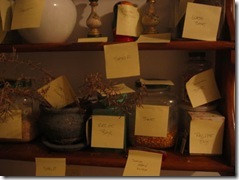 Imam PC. Stoga sam neprestano ljubomoran na one Mac korisnike koji imaju ugrađenu Dashboard s ljepljivim bilješkama. To je savršen način da napravite brzu bilješku bez ikakvih ukrasa ili oblikovanja, s kojim se možete pozabaviti kasnije. Postoje "ekvivalentne" aplikacije za osobno računalo, ali ništa što bi mjerilo.
Imam PC. Stoga sam neprestano ljubomoran na one Mac korisnike koji imaju ugrađenu Dashboard s ljepljivim bilješkama. To je savršen način da napravite brzu bilješku bez ikakvih ukrasa ili oblikovanja, s kojim se možete pozabaviti kasnije. Postoje "ekvivalentne" aplikacije za osobno računalo, ali ništa što bi mjerilo.
Dakle, kada sve drugo ne uspije, pogledajte web! Učinio sam upravo to i pronašao odlično rješenje za ljepljive bilješke koje nudi neke sjajne značajke uz jednostavnost kojoj se divim na nadzornoj ploči. To se zove Jjot, a nemam pojma kako to izgovoriti.
Bez obzira na to, Jjot je prilično kul usluga. Čim posjetite web-mjesto, dobivate tri ljepljive bilješke s osnovnim informacijama ispisanim izravno na njima. Izbrišite sve informacije i počnite popunjavati ljepljive bilješke bilo čime - bilješkama, istraživanjem i svime što vam padne na pamet.
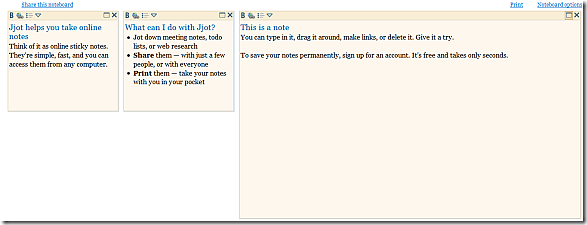
Vrlo je malo načina oblikovanja unutar ljepljive bilješke, bez obzira na to koristite li Jjot ili nešto drugo, tako da ne bih predložio da ga koristite kao punopravni program za obradu teksta. Možete podebljati tekst za naglasak, stvoriti hiperveze i izraditi popise s grafičkim oznakama. To je to.
Stvari koje možete učiniti sa svojim stvarnim ljepljivim komadima je ono po čemu se Jjot zaista ističe. Bilješke se mogu iskočiti u vlastiti prozor, povući i ispustiti kako bi se reorganizirale, promijenile veličine ili poslale nekom drugom e-poštom. Ako svoje ljepljive bilješke želite koristiti kao papirnate, također možete ispisati jednu ili sve svoje bilješke za izvanmrežnu upotrebu. Ipak, Jjotova je prava upotreba ako se pokušavate riješiti nereda papira.

Možete dijeliti pojedinačne ljepljive ili cijele ploče s koliko god ljudi želite, tako da im date vezu na svoju ploču. Drugi ljudi neće moći uređivati stickies, ali će ih moći čitati - izvrsno za dijeljenje bilješki sa sastanka ili nešto slično.
Možete uređivati i stvarati bilješke bez otvaranja računa kod Jjota, ali kako biste ih spremili i izradite nove "ploče" (novi skupovi bilješki, umjesto novih pojedinačnih bilješki), morat ćete izraditi besplatnu račun.
Kako biste brže pisali bilješke (jedan od Jjotovih najvećih prednosti je brzina kretanja aplikacije u cjelini), na raspolaganju je hrpa korisnih tipkovničkih prečaca. Shift+Control+N stvara novu bilješku; Control+U stvara popis s grafičkim oznakama u trenutnoj bilješci; postoji i niz drugih prečaca, dostupnih u svakom trenutku na bočnoj traci Jjot.
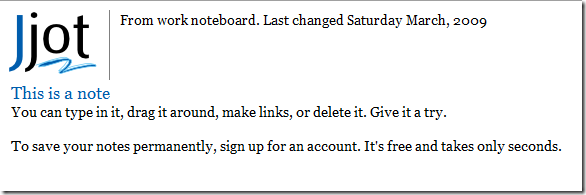
Ako imate puno bilješki unutar Jjota, postoji funkcija pretraživanja koja vam omogućuje da tražite tekst u svim svojim bilješkama kako biste pronašli ono što tražite. Pretraživanje je izvrsno za nekoga poput mene, koji voli da svaka bilješka sadrži samo jednu stavku kako bi je na taj način mogao obraditi.
Jjot nije idealan za cjeloviti sustav upravljanja informacijama, a nije ni dizajniran za to. Ono što je to je brza, jednostavna za učenje aplikacija za stvaranje bilješki za sebe i druge koje je lako stvoriti, uređivati i dijeliti.
U prošlosti smo raspravljali o drugim StickyNote aplikacijama na MakeUseOf. Karl je raspravljao o Stickies za Windows, Saikat vam je pokazao kako napraviti svoje ljepljive bilješke Napravite vlastite ljepljive bilješke uz Notepad (Windows) Čitaj više s Notepadom, kao i Superstickies Superstickies: Stvorite Stickynote slike Čitaj više , Linoit i Posti.ca.
Koju aplikaciju birate za male bilješke koje vodite cijeli dan?
Ja sam student, vrhunski frizbi igrač i veliki tehnološki štreber. Volim čitati, gledati TV na DVD-u (boo, reklame) i razbijati stvari da mogu shvatiti kako ih popraviti.


